Thủ Thuật
Tổng quan về giao diện trong Excel 2013, 2016
Bài viết dưới đây giúp bạn nắm rõ tổng quan về giao diện trong Excel 2013, 2016.
Khi mở Excel giao diện làm việc như hình vẽ:
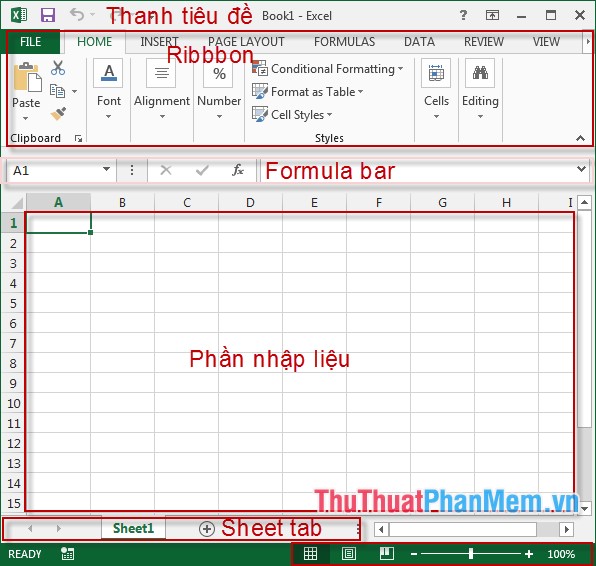
1. Thanh tiêu đề.
![]()
– Biểu tượng của Excel chứa lệnh: Restore, Move, Size, Minimize, Maximize, Close.

– Biểu tượng Save ![]() cho phép bạn lưu nhanh bảng tính.
cho phép bạn lưu nhanh bảng tính.
– Nút Undo, Redo ![]() cho phép quay trở lại hoặc thao tác kế tiếp trong bảng tính.
cho phép quay trở lại hoặc thao tác kế tiếp trong bảng tính.
– Thanh Customize Quick Access Toolbar chứa các lệnh thường xuyên sử dụng:
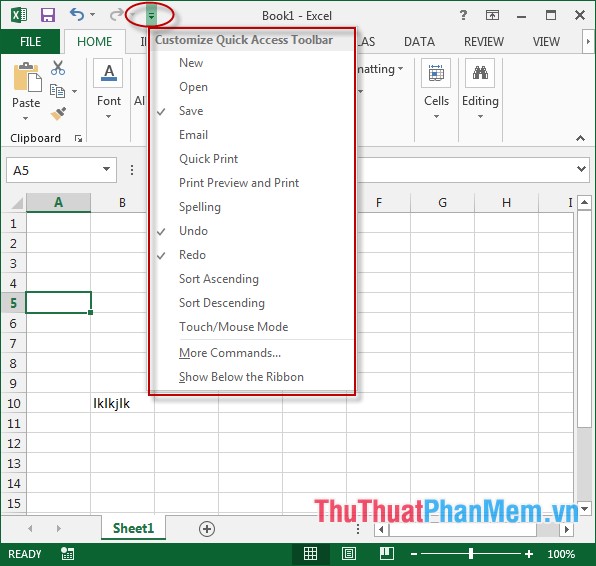
– Tiếp theo là tên file Excel, ở đây file Excel có tên là Book1.
– Cuối cùng bên góc phải thanh tiêu đề lần lượt là trợ giúp Excel, Ribbon Layout, Thu nhỏ, Phóng to cửa sổ và nút đóng cửa sổ làm việc Excel:
![]()
2. Thanh Ribbon.
– Chứa các nhóm thẻ lệnh, có giao diện trực qian giúp bạn dễ dàng thao tác với bảng tính:
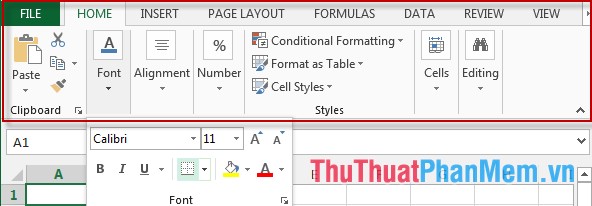
– Ribbon chứa các thẻ lệnh: Home, Insert, PageLayout, Formulas, Data, Review, View, Developer.
– Mỗi thẻ lệnh chứa các nhóm lệnh, ví dụ như thẻ Home chứa nhóm lệnh: Clipbpard, Font, Alignment, Number, Styles, Cells, Editing.
– Để biết chi tiết về các nhóm lệnh kích chọn vào biểu tượng mũi tên -> các lệnh trong nhóm được hiển thị:
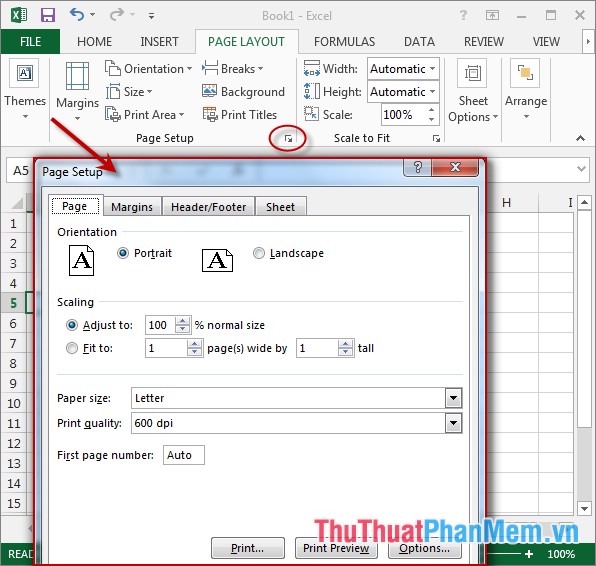
3. Thanh Formula Bar.
– Chứa tên của vùng dữ liệu vùng nhập dữ liệu, công thức…
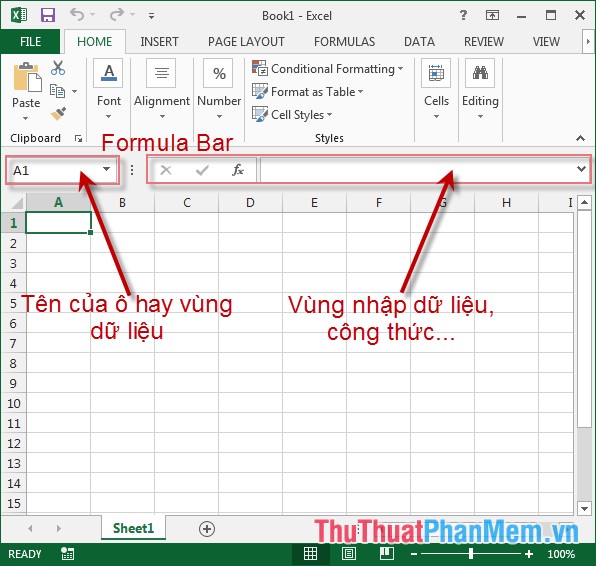
4. Vùng nhập liệu:
– Chứa các cột (column) và hàng (row) trong đó cột được đánh thứ tự theo bảng chữ cái, dòng đánh thứ tự theo số. Giao của cột và dòng được gọi là ô hay cell. Việc nhập liệu tại vị trí các ô.
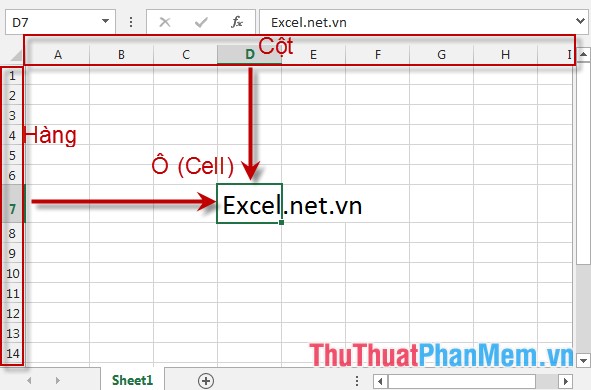
5. Sheet tab.
– Là vùng chứa tên các sheet được tạo ra trong file Excel và chứa nút lệnh tạo nhanh 1 sheet mới .
Ngoài ra Excel 2013 hỗ trợ thêm nút lệnh thao tác nhanh cho bảng tính:
![]()
– Đưa bảng tính về chế độ mặc định Normal, PageLayout, Page Break Review, Zoom out, Zoom In lần lượt như hình vẽ:
![]()
Trên đây là giới thiệu tổng quan về giao diện của Excel 2013, 2016.
Chúc các bạn thành công!
Nguồn tham khảo từ Internet
Bài viết cùng chủ đề:
-
Cách viết căn bậc 2 trong Word
-
Cách đánh dấu tích trong Word
-
Cách thu hồi thư đã gửi, Recall mail trong Outlook
-
Cách đổi Inch sang cm trong Word 2016
-
Top 5 Phần mềm thiết kế nhà miễn phí tốt nhất hiện nay 2021
-
Cách chuyển Excel sang PDF, chuyển file Excel sang PDF nhanh chóng, giữ đúng định dạng
-
Cách cài chế độ truy bắt điểm trong CAD
-
Cách đánh số trang trong Word 2016
-
Những stt buông tay hay nhất
-
Cách chụp màn hình Zalo
-
Hướng dẫn cách đặt Tab trong Word
-
Cách chỉnh khoảng cách chuẩn giữa các chữ trong Word
-
Các cách tải nhạc về máy tính đơn giản, nhanh chóng
-
Xoay ngang 1 trang bất kỳ trong Word
-
Cách sửa lỗi chữ trong Word bị cách quãng, chữ bị cách xa trong Word
-
Cách thêm font chữ vào PowerPoint, cài font chữ đẹp cho PowerPoint
















